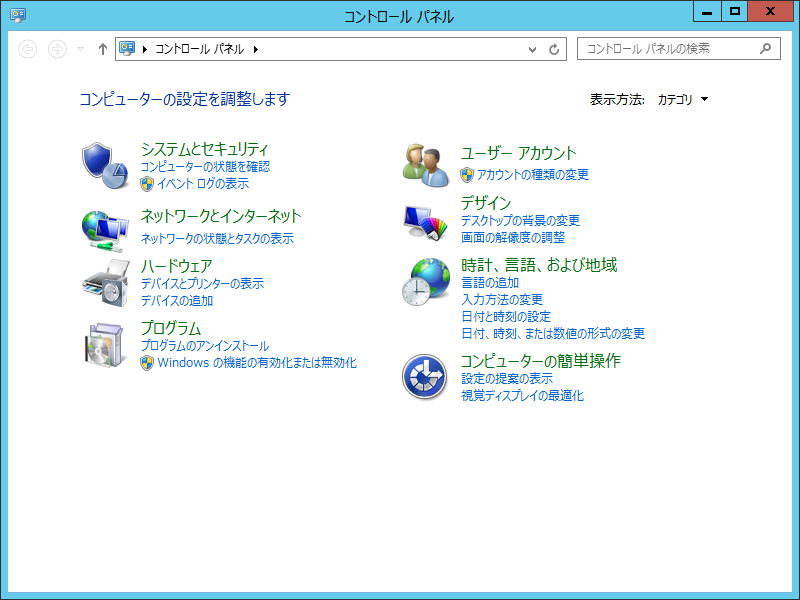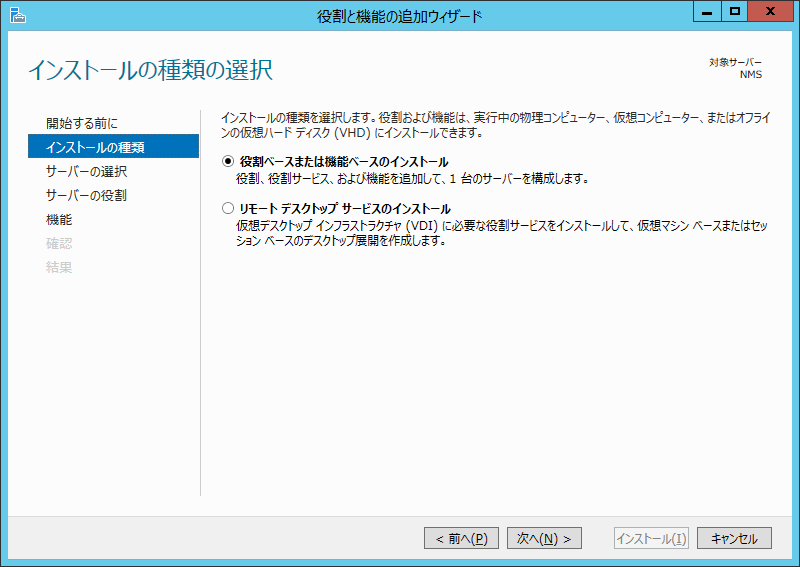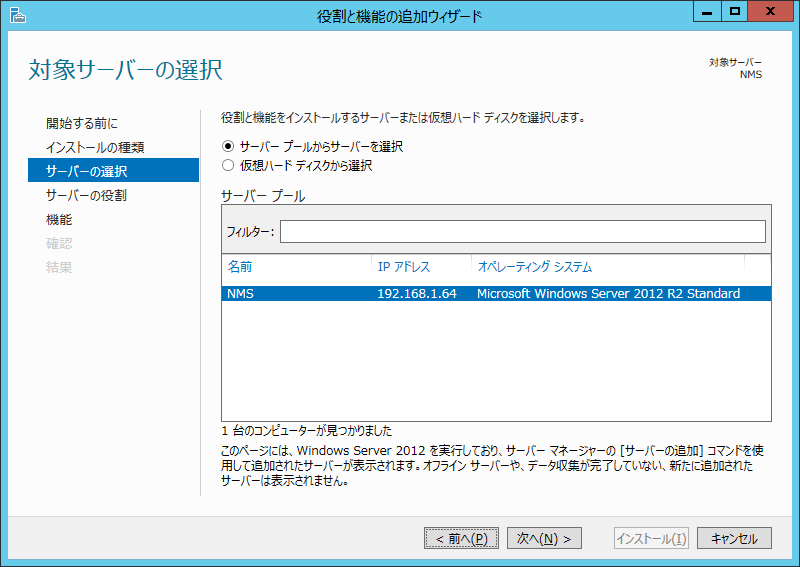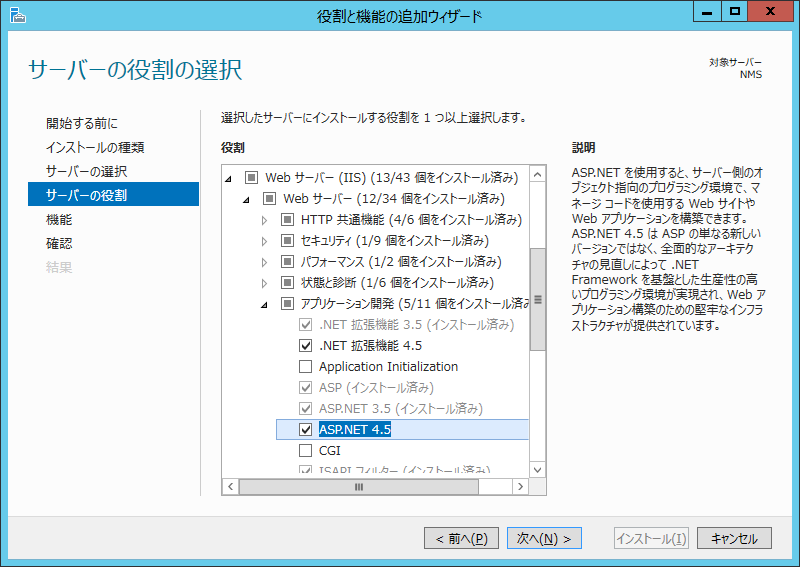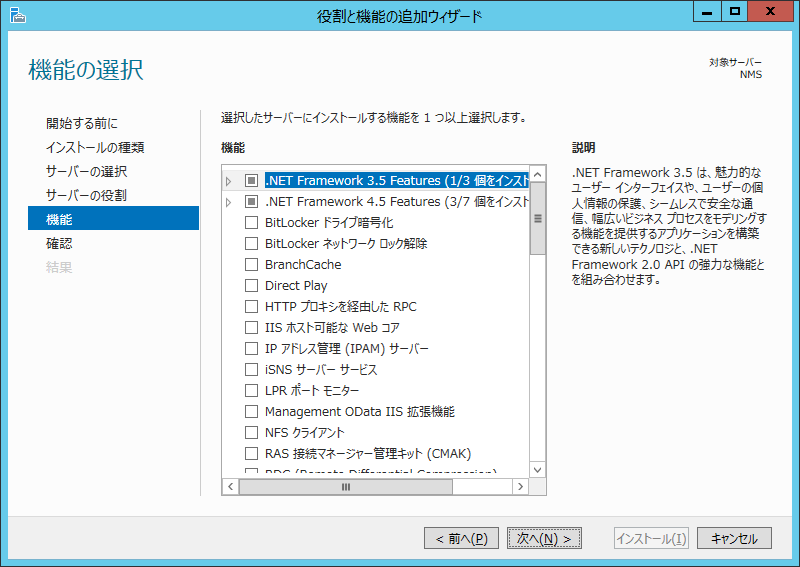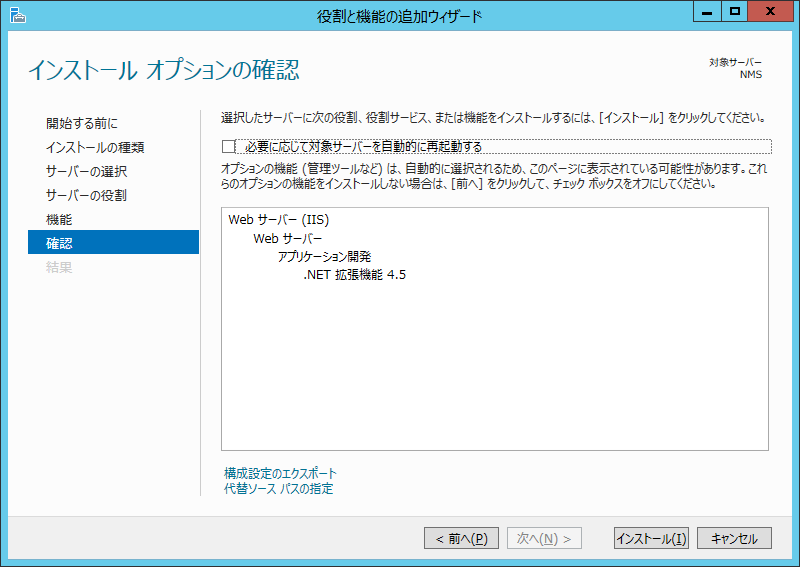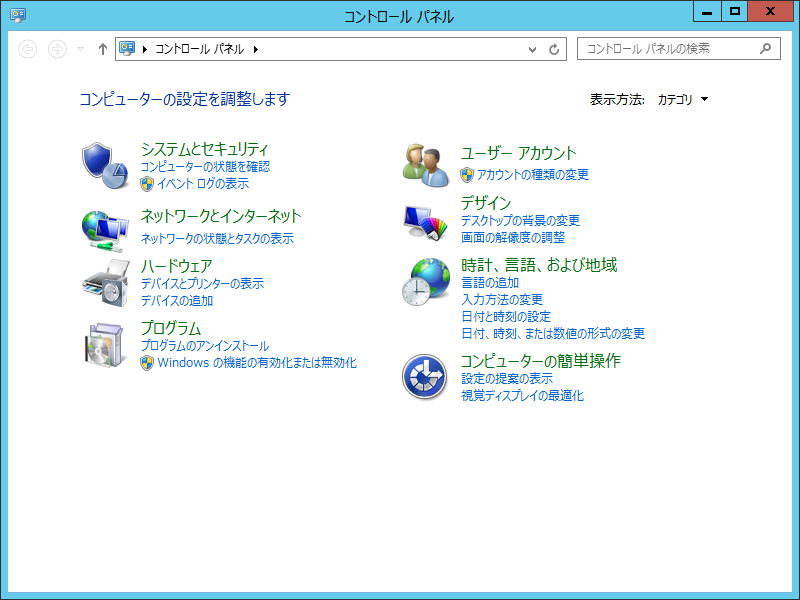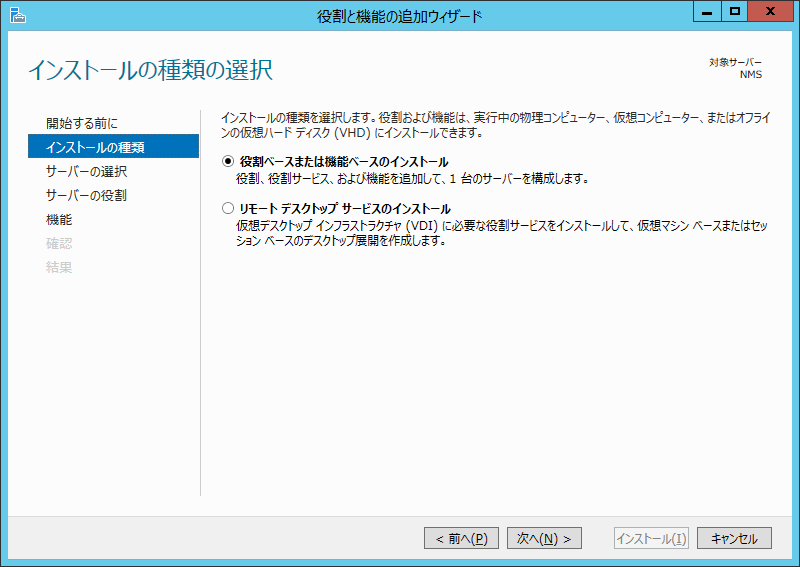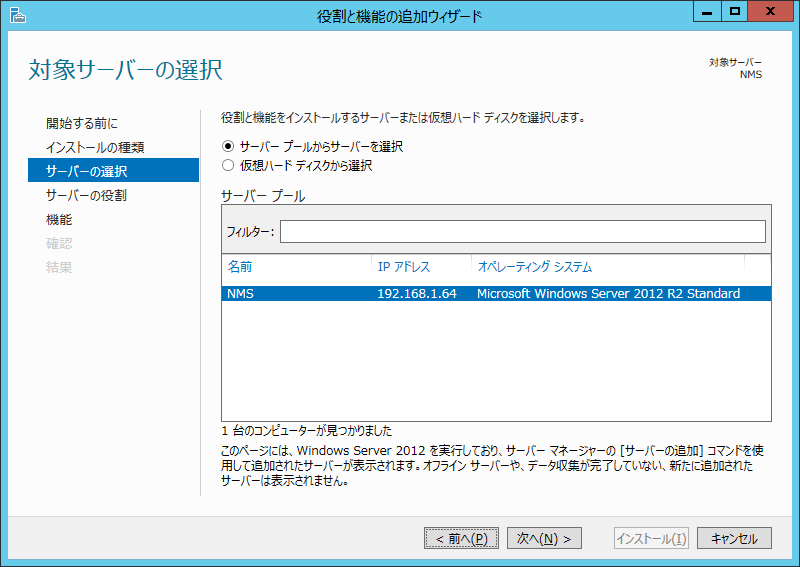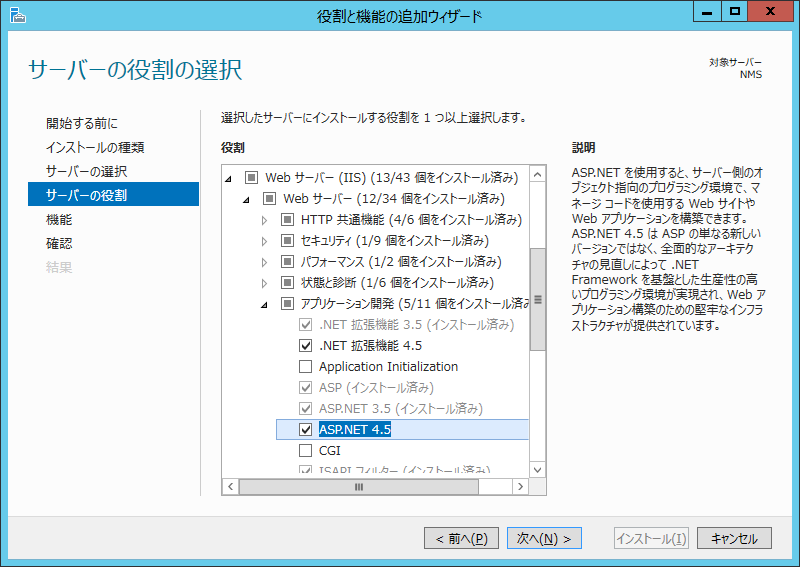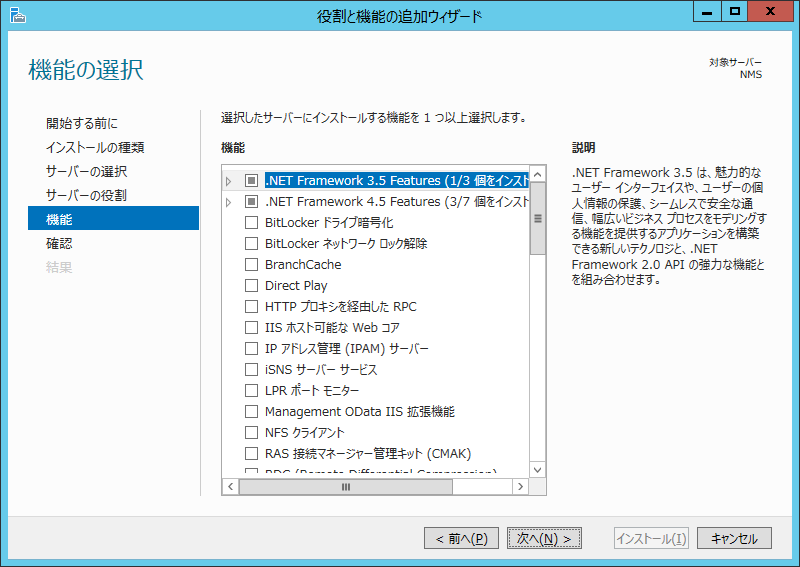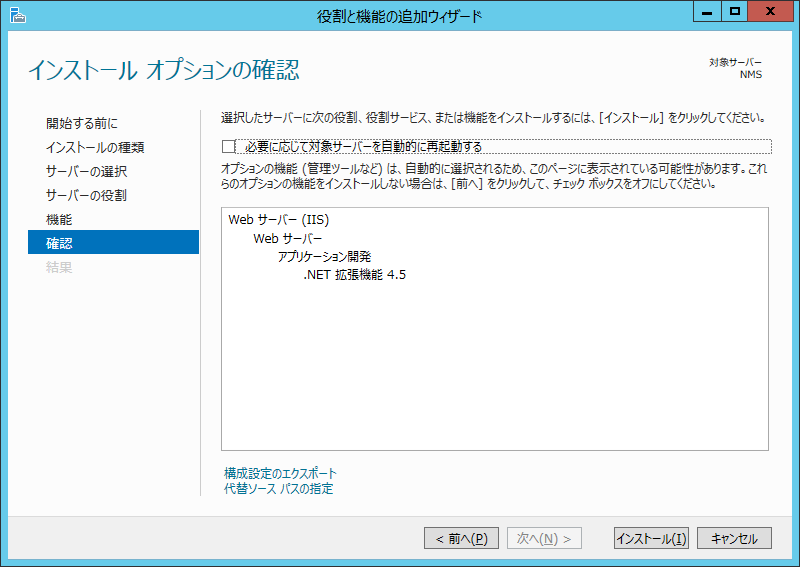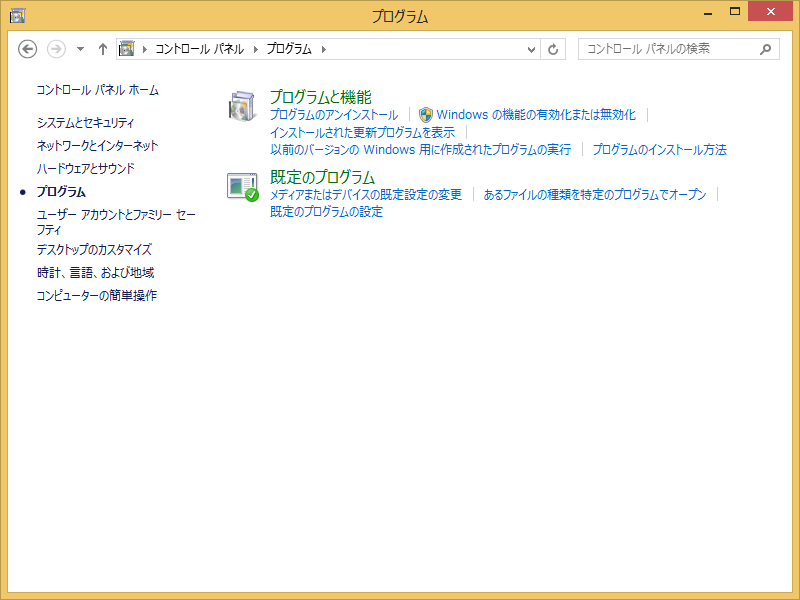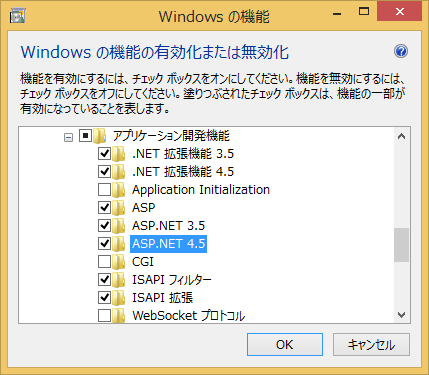AlliedView NMS Standard Edition: インストールガイド



6.3.2.1 ASP.NET のインストール
Web サーバーに ASP.NET がインストールされていない場合は、インストールを行います。
インストール方法
Windows Server 2008 の場合
- コントロールパネルの「プログラム」→「プログラムと機能」→「Windows の機能の有効化または無効化」を選択し、「サーバー マネージャー」を開きます。
- サーバー マネージャーのツリーから「機能」を選択し、右側の「機能の追加」を選択すると、「機能の追加ウィザード」が表示されます。「.NET Framework 3.0 の機能」*1 「.NET Framework」をチェックし、インストールを実行します。
*1 : Windows Server 2008 R2 では「.NET Framework 3.5.1 の機能」にチェックをします。
Windows Vista / Windows 7 の場合
- コントロールパネルの「プログラム」→「プログラムと機能」→「Windows の機能の有効化または無効化」ダイアログを表示し、「Internet Information Service」を開きます。
- 「World Wide Web サービス」を有効にします。また、「アプリケーション開発機構」以下の「ASP」、「ASP.NET」を有効にします。(「.NET 拡張機能」、「ISAPIフィルター」、「ISAPI 拡張機能」も同時にチェックされます。)
Windows Server 2012 / 2012 R2 の場合
- コントロールパネルの「プログラム」を開き、「Windows 機能の有効化または無効化」を選択します。
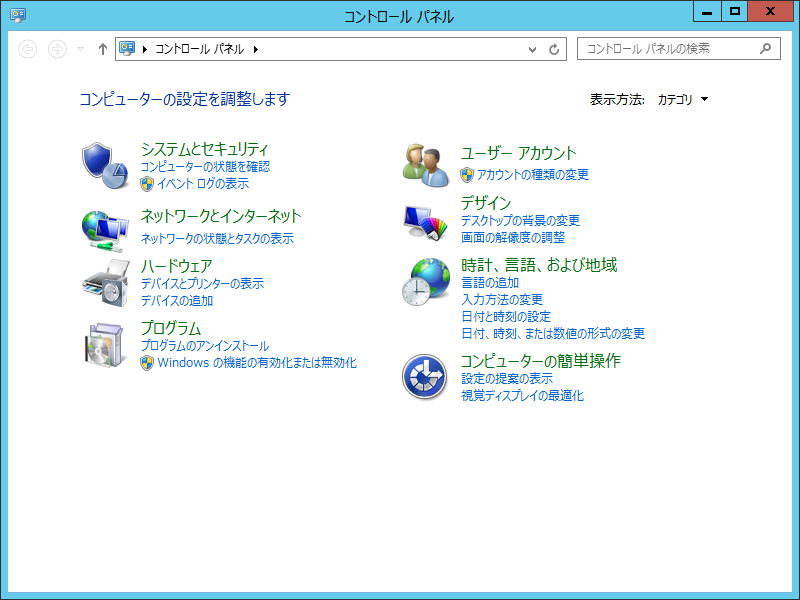
- 「サーバー マネージャー」の「役割と機能の追加ウィザード」が表示されますので、「次へ」をクリックします。

- 「役割ベースまたは機能ベースのインストール」ラジオボックスを選択し、「次へ」をクリックします。
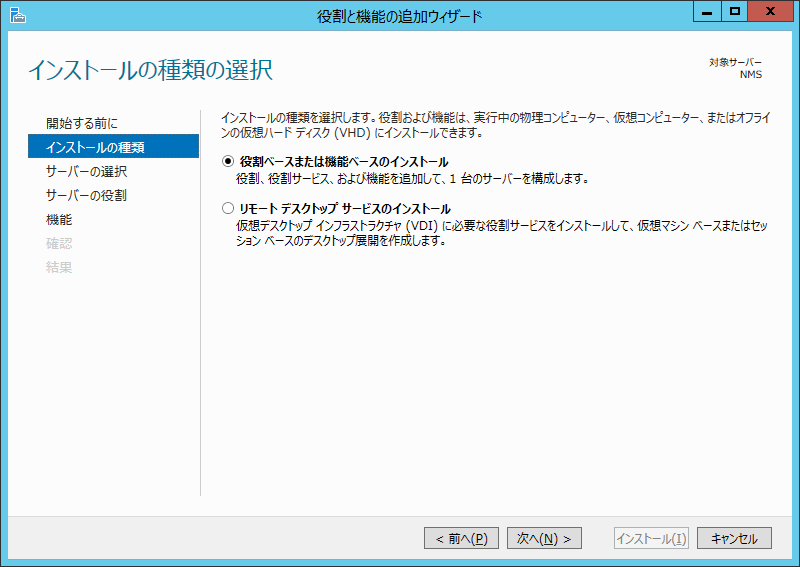
- AVSEがインストールされているサーバーを選択し、「次へ」をクリックします。
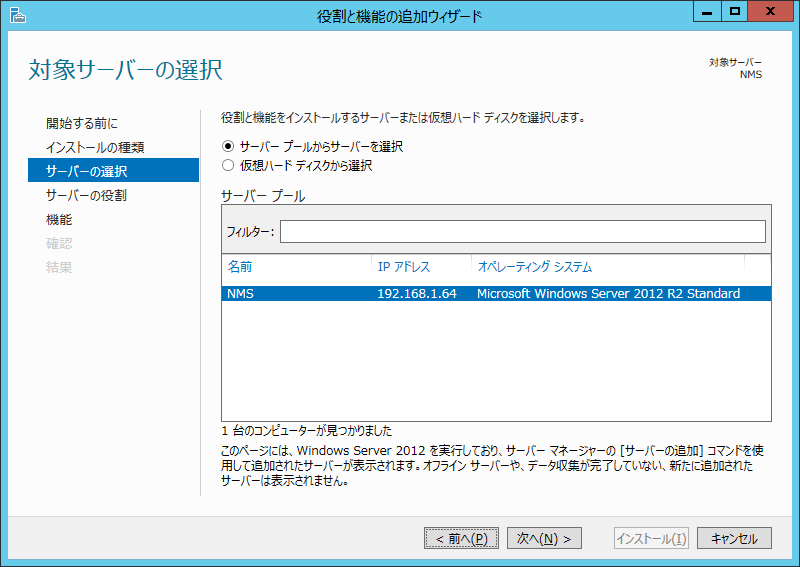
- 「役割」一覧の中から「Web サーバー(IIS)」→「Web サーバー」→「アプリケーション開発」の順にツリーを選択し、「ASP.NET 4.5」にチェックを入れ「次へ」をクリックします。
Note
「ASP.NET 4.5 に必要な機能を追加しますか?」と表示される場合があります。その際は他に必要な役割サービスまたは機能も追加してください。
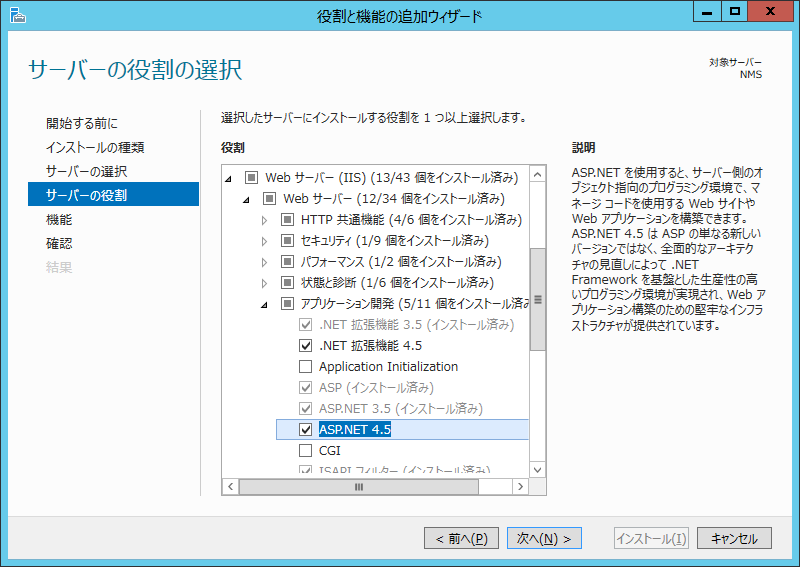
- 「次へ」をクリックします。
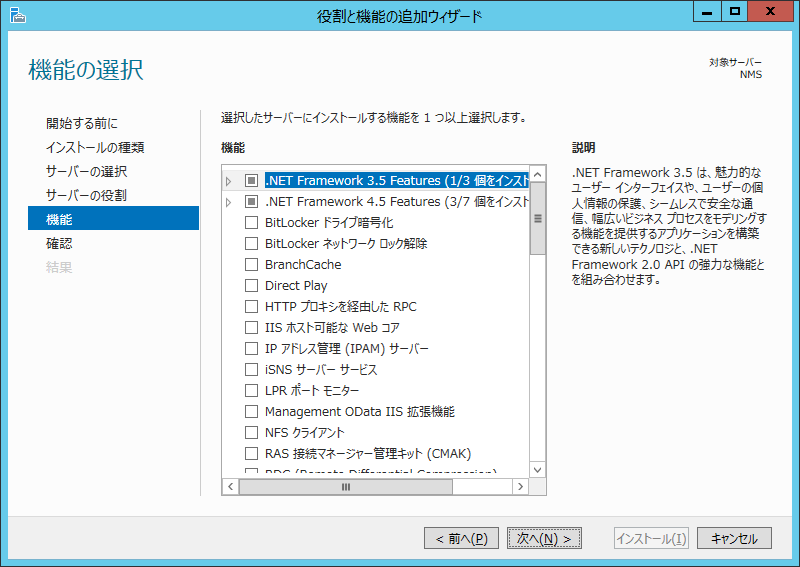
- インストールする機能を確認し、「インストール」をクリックします。
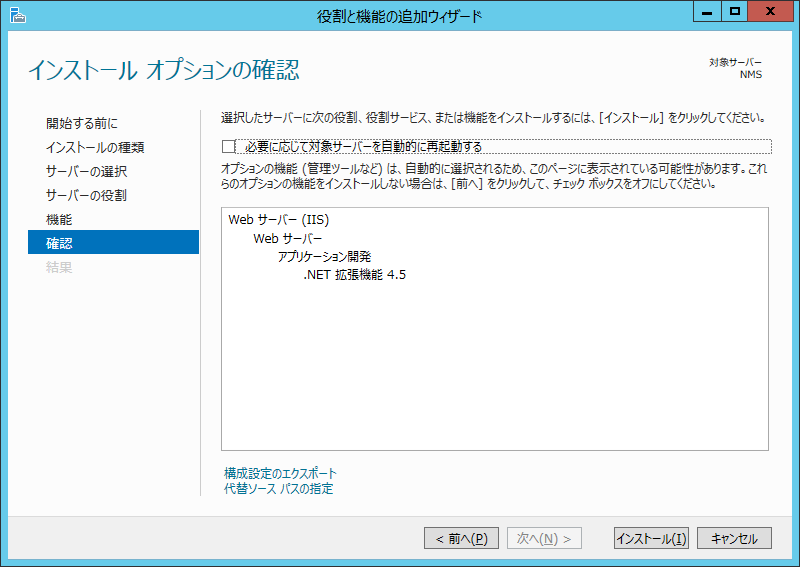
- インストールが正常に終了したら設定は完了です。
Windows 8.1 / 10 の場合
- コントロールパネルの「プログラム」を開き、「プログラムと機能」から「Windows の機能の有効化または無効化」を選択します。
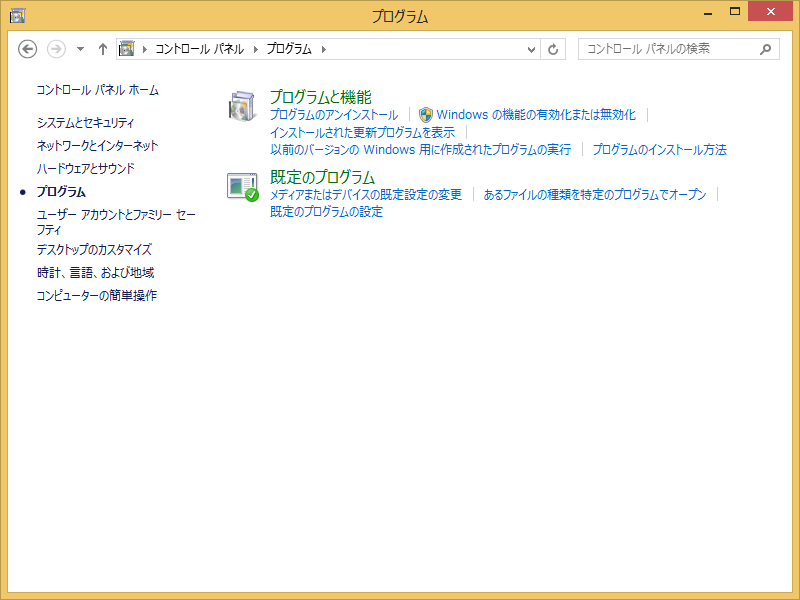
- Windows の機能の有効化または無効化の一覧から「アプリケーション開発機能」のツリーを展開し、「ASP.NET 4.5」にチェックを入れます。
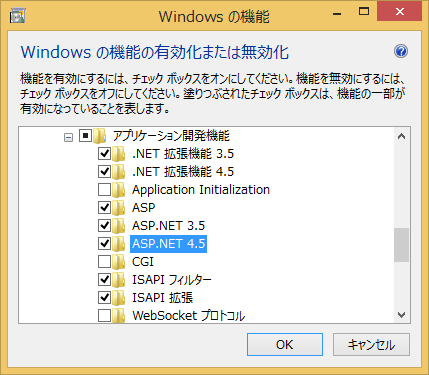
- 「OK」をクリックします。
(C) 2014-2016 アライドテレシスホールディングス株式会社
613-001937 Rev.D